Windows10系统之家 - 安全纯净无插件系统之家win10专业版下载安装
时间:2017-07-18 14:16:09 来源:Windows10之家 作者:huahua
win10无法全屏游戏CF只能半屏怎么办?win10系统有一点不足的就是不能全屏玩游戏,只能半屏,win10无法全屏游戏这一点很是不爽。玩游戏屏幕就是要大一点才好,下面介绍win10无法全屏游戏的解决办法。
1、打开核心显卡控制面板,右击就行;

2、点击显示器选项进行相关调整,调整完后图标会变得很大,没有关系,接着往下进行。
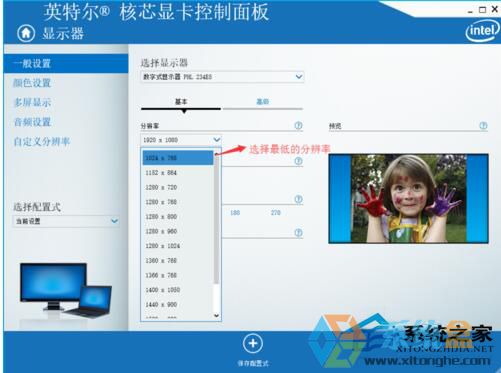
3、退回主菜单进入配置式进行调整;#f#

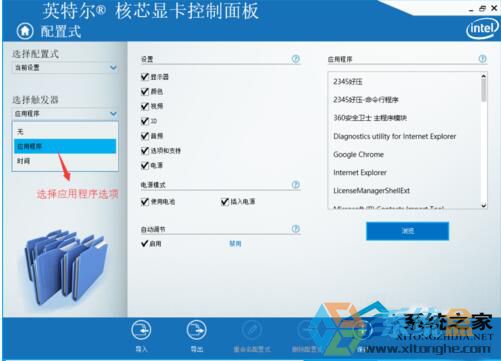
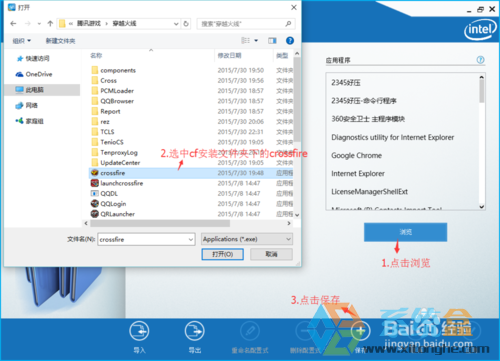
4、其他选项不需要改动,设置完成后退出控制面板,再用下图方式调回平常用的分辨率,进入游戏就会自动调整分辨率实现全屏,退出后又不影响正常使用。
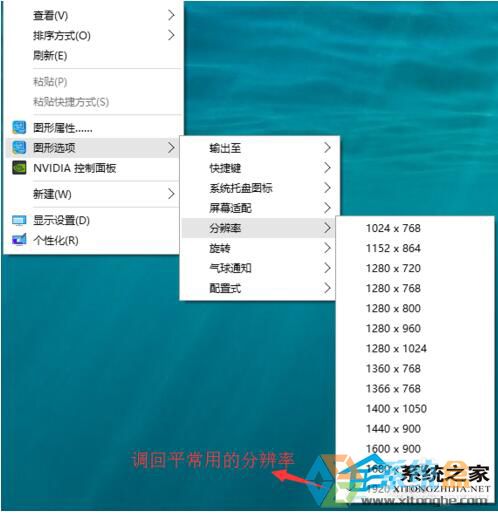
上面就是教你们如何解决Win10系统玩CF不能全屏的办法,如果你们有遇到玩CF不能全屏的可以按照上述步骤去解决,全屏玩起来才爽快,不管是玩什么游戏都是玩全屏的爽,在此祝你们玩游戏玩的愉快。
相关文章
热门教程
热门系统下载
热门资讯





























